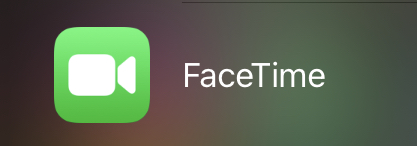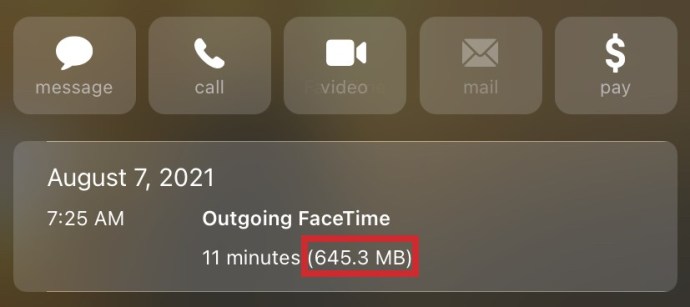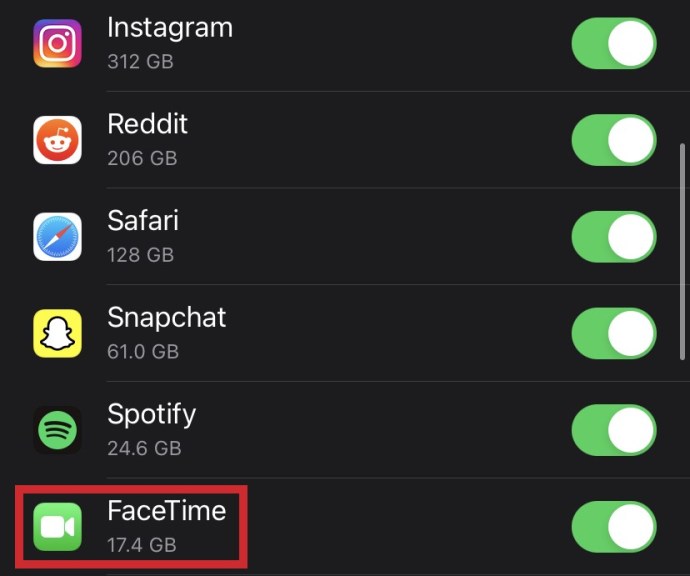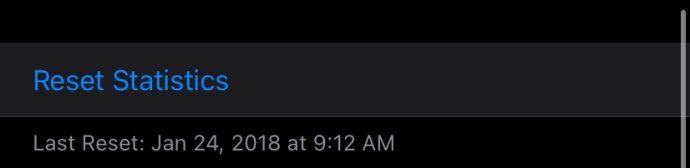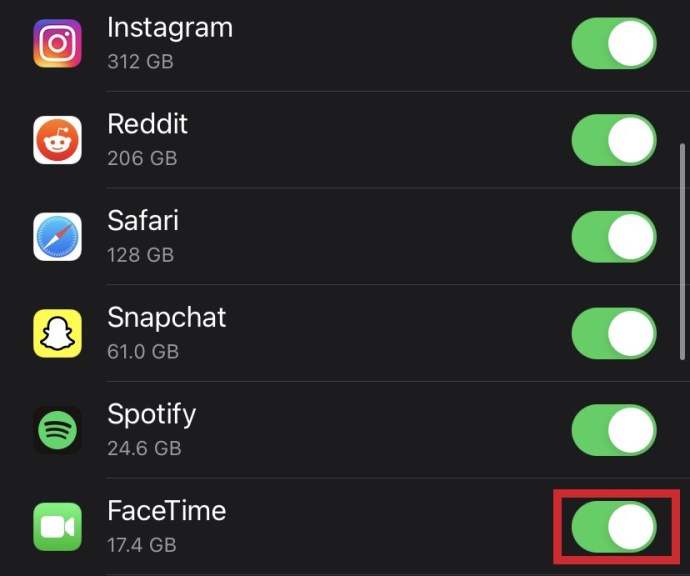Facetime je jedan od najpopularnijih dijelova iOS-a. Uglađen je, obično vrlo dobre kvalitete i olakšava postavljanje poziva. Evo raščlambe o tome upotrebljava li mobilne podatke ili ne:

Ako ga koristite dok ste povezani na WiFi, on koristi podatke, ali ne i mobilne podatke. Ako koristite 3G ili 4G, koristi podatke ćelije. Facetime bi prema zadanim postavkama trebao koristiti WiFi kada je u dosegu mreže čiji je član. Za sva ostala vremena koristit će podatke ćelije. To je u redu ako još uvijek imate dovoljno sreće da imate neograničene podatke kao dio vašeg plana za mobitele. Ako imate ograničenje podataka, korisno je znati što i koliko koristi podatke.

Koliko podataka koristi Facetime?
Točna potrošnja podataka ovisi o pozivu, ali u prosjeku desetominutni videopoziv Facetime to Facetime koristit će približno 40 MB podataka. Ti se podaci mogu povećati ovisno o tome koristite li 3G ili 4G vezu ili koristite samo audio ili video. Video će očito koristiti više podataka od čistog zvuka. Facetime preko 3G koristi manje podataka jer je ukupna kvaliteta niža. 4G Facetime poziv će koristiti više podataka jer je sposoban za veću kvalitetu poziva.
Kako biste točno saznali koliko je Facetime poziv iskoristio, pokušajte ovo:
- Dođite do aplikacije Facetime.
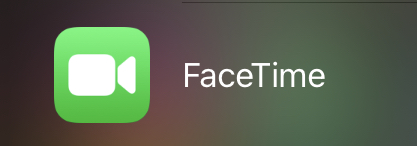
- Odaberite poziv koji želite provjeriti i dodirnite ikonu 'i' s desne strane

.
- Korišteni podaci pojavljuju se na sljedećem zaslonu blizu vrha.
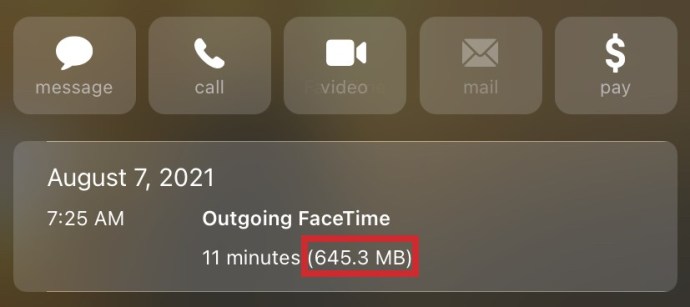
Podatke biste trebali vidjeti u pojedinostima poziva ispod slike profila. Podaci će uključivati je li to bio dolazni ili odlazni poziv i sada je dugo trajao. Korišteni podaci bit će u zagradama pored vremena. Morat ćete utvrditi jesu li ovi podaci koristili WiFi ili podatke ćelije jer aplikacija Facetime ne navodi što je što.
Također možete otići na stranicu Cellular u iOS-u ako želite izolirati mobilne podatke od WiFi podataka.
- Idite na Postavke, a zatim Cellular.

- Odaberite Facetime s popisa aplikacija i trebali biste vidjeti koliko je mobilnih podataka aplikacija koristila.
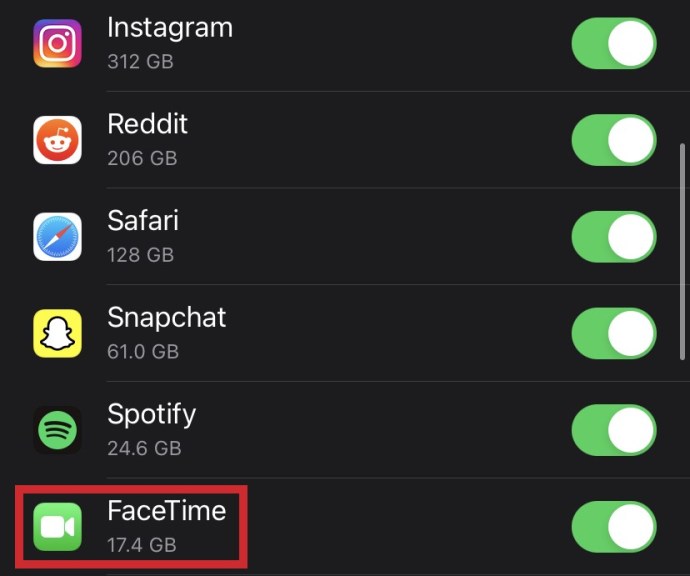
- Ako želite resetirati tracker, pomaknite se do dna stranice i pritisnite "resetiraj".
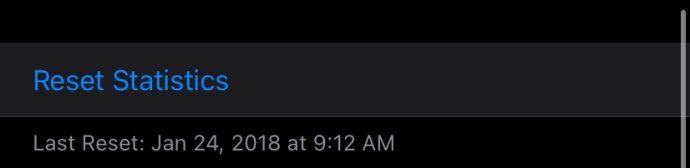
Prisilite Facetime da ne koristi mobilne podatke
Kad god ste u dometu WiFi mreže na koju se možete prijaviti, iOS bi trebao automatski prebaciti podatke na WiFi umjesto da koristi mobilne podatke. Čini se da ovo ne funkcionira uvijek. Facetime možete natjerati na WiFi isključivanjem mobilnih podataka. Morat ćete ga ponovno uključiti ako trebate koristiti Facetime dok ste izvan WiFi-a, ali može pomoći u očuvanju podataka na mobitelu u svakom drugom trenutku.
- Idite na Postavke, a zatim Cellular.

- Pomaknite se na Facetime i isključite ga.
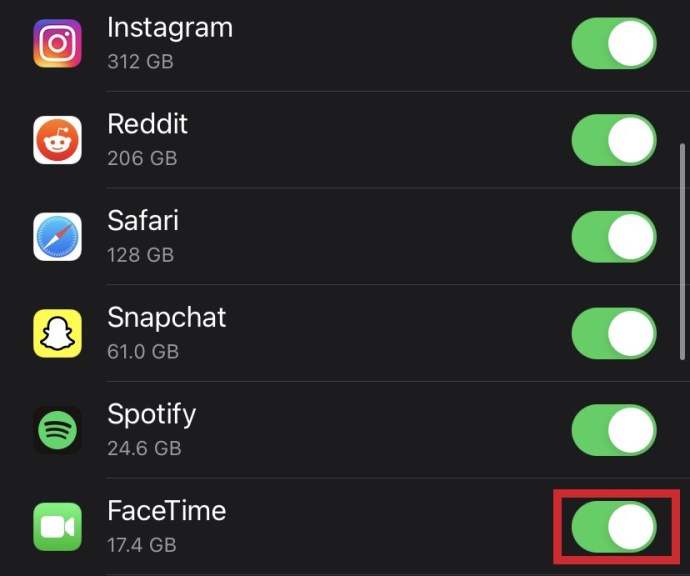
Ovo je trajna postavka za koju ćete morati zapamtiti da ste onemogućili mobilne podatke kada ste u gradu ili trebate koristiti Facetime kada niste spojeni na bežičnu mrežu.
Završavati

Facetime koristi podatke, a točna količina ovisi o tome koristite li 3G, 4G, audio ili video. Sada znate kako sami provjeriti potrošnju podataka, možete brzo izgraditi sliku o tome koliko podataka točno koristite i da li se oni sastoje od WiFi ili mobilnih podataka.
Znate li za bilo koji drugi način da vidite koliko podataka Facetime koristi? Znate li za druge zgodne načine upravljanja podacima? Recite nam o njima u nastavku ako to učinite!